
Android-käyttöoikeudet olivat aiemmin sotku, mutta Androidin uudet versiot ovat yksinkertaistaneet niitä huomattavasti. Nyt Androidilla on iOS-tyyppinen lupajärjestelmä jossa annat sovelluksille pääsyn tiettyihin ominaisuuksiin, laitteistoihin tai tietoihin tarpeen mukaan. Voit myös manuaalisesti peruuttaa minkä tahansa sovelluksen käyttöoikeudet - jopa vanhoja Android-versioita varten suunnitellut.
LIITTYVÄT: iOS: llä on myös sovellusten käyttöoikeudet: Ja ne ovat kiistatta parempia kuin Android
Sinun ei tarvitse juuri , asenna mukautettu ROM tai vaihda iPhoneen tehdäksesi tämän enää. Androidilla on vihdoin sovelluksen lupajärjestelmä, jonka sen olisi pitänyt olla koko ajan.
Kuinka Androidin lupajärjestelmä toimii
Android-sovellukset pyytävät lupaa, kun he tarvitsevat sitä. Esimerkiksi sen sijaan, että annat sovellukselle käyttöoikeuden kameraan, kun asennat sen, sinua pyydetään ensimmäistä kertaa, kun sovellus haluaa käyttää kameraa.
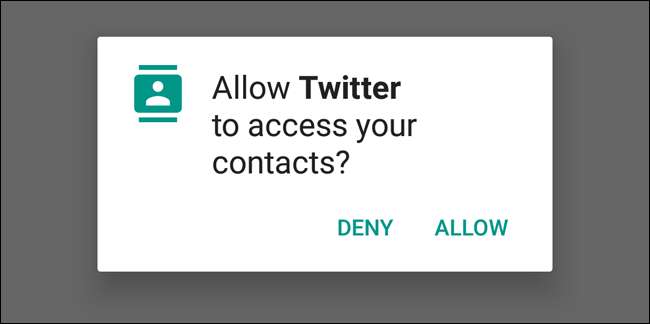
Voit kuitenkin hallita minkä tahansa sovelluksen käyttöoikeuksia manuaalisesti, vaikka se olisi suunniteltu vanhemmalle Android-versiolle eikä yleensä kysy sinulta.
Hallitse yhden sovelluksen käyttöoikeuksia
Tätä varten laitteellasi on oltava Android 6.0 Marshmallow tai uudempi versio. Avaa Asetukset-sovellus ja napauta laitteen otsikon alla kohtaa Sovellukset.
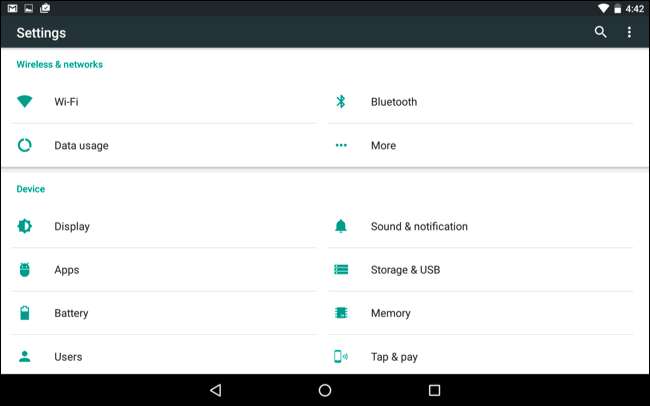
Näet luettelon kaikista Android-laitteellesi asennetuista sovelluksista. Napauta yhtä luettelon sovelluksista nähdäksesi lisätietoja. Sovelluksen tiedot -ruudussa näet "Käyttöoikeudet" -luokan, jossa luetellaan kaikki oikeudet, joihin yksittäisellä sovelluksella on pääsy. Napauta "Käyttöoikeudet".
Voit myös nopeasti käyttää Sovellustiedot-näyttöä painamalla pitkään sovelluskuvaketta sovelluksen vetolaatikossa, vetämällä sen näytön yläosassa näkyvään Sovellustiedot-pikakuvakkeeseen ja vapauttamalla sen. Tätä pikakuvaketta ei välttämättä ole kaikissa Android-laitteissa, koska eri laitteet käyttävät eri rajapintoja, joita valmistajat ja operaattorit ovat muokanneet.

Tämä vie sinut uuteen Sovelluksen käyttöoikeudet -näyttöön. Kullakin sovelluksella on erilaiset käyttöoikeusluokat - esimerkiksi kamera, yhteystiedot, sijainti, mikrofoni, puhelin, tekstiviestit ja tallennustila -. Vanhemmat Android-sovellukset saavat nämä käyttöoikeudet automaattisesti, kun asennat ne, mutta voit peruuttaa kaikki haluamasi oikeudet täältä.
Tämä on hyvin samanlainen kuin "App ops" -käyttöoikeusjärjestelmä Google poisti manuaalisesti Android 4.4.2: n sen jälkeen, kun meidän kaltaiset verkkosivustot kertoivat käyttäjille, kuinka pääsy siihen Se on vihdoin palannut!
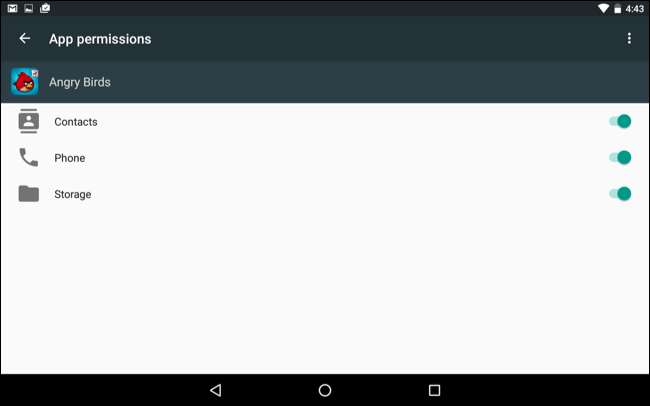
Kun peruutat vanhempien sovellusten käyttöoikeudet, näet varoitusviestin: "Tämä sovellus on suunniteltu vanhemmalle Android-versiolle. Luvan epääminen voi aiheuttaa sen, että se ei enää toimi tarkoitetulla tavalla. "
Vanhempia sovelluksia ei ole suunniteltu tätä ominaisuutta varten, ja yleensä he vain olettavat, että heillä on pääsy kaikkiin pyytämiinsä käyttöoikeuksiin. Suurimman osan ajasta sovellusten pitäisi vain jatkaa toimintaansa normaalisti, jos peruutat niiden käyttöoikeudet. Joissakin harvoissa tapauksissa sovellus saattaa kaatua - jos se tapahtuu, joudut antamaan sille luvan uudelleen. Muissa tapauksissa sovellus ei välttämättä toimi normaalisti. Jos esimerkiksi peruutat kameran käyttöoikeuden sovelluksesta, joka voi tavallisesti ottaa valokuvia, se ei voi enää ottaa valokuvia. Et saa virheilmoitusta, jossa sinua pyydetään kytkemään kameran käyttöoikeus takaisin päälle - se vain näyttää toimivan.
Kummassakin tapauksessa, jos kohtaat sovelluksen ongelman, voit aina palata tälle näytölle ja myöntää sille nämä käyttöoikeudet uudelleen.

Voit myös napauttaa valikkopainiketta Sovelluksen käyttöoikeudet -näytössä ja napauttaa Kaikki oikeudet nähdäksesi tarkalleen, mitä käyttöoikeuksia sovellus käyttää. Tämä voi antaa sinulle paremman käsityksen siitä, mitä sovellus todella tekee näiden oikeuksien kanssa. Android piilottaa nyt nämä tarkemmat käyttöoikeudet . Et voi itse hallita näitä yksittäisiä käyttöoikeuksia - voit valita vain sallitut käyttöoikeusluokat.
Huomaa: Sovelluspäivitykset voivat lisätä uusia alilupia luokkaan pyytämättä sinua uudestaan. Esimerkiksi, vaikka sovellus käyttää vain Puhelin-luokan puhelimen tilan ja henkilöllisyyden lukuoikeutta ja päätät sallia Puhelin-käyttöoikeuden, sovelluksen tulevassa päivityksessä voidaan lisätä Suoraan puhelinnumeroihin; tämä voi maksaa sinulle rahaa "ja" Suunnittele lähtevät puhelut uudelleen "-käyttöoikeudet. Koska nämä ovat osa Puhelin-luokkaa, sovelluksen sallitaan käyttää niitä ilman ylimääräisiä kehotteita, koska olet antanut kyseisen Puhelin-käyttöoikeuden. Tässä luettelo käyttöoikeusryhmistä ja lisätietoja Googlen verkkosivustolta.
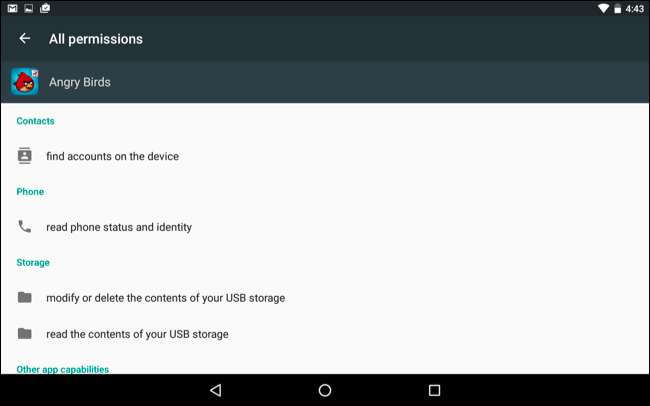
Tarkastele ja hallinnoi kaikkia sovelluksen käyttöoikeuksia
Jos haluat tarkastella ja hallita kaikkia sovellusten käyttöoikeuksia kerralla, siirry sovellusten luetteloon avaamalla Asetukset-näyttö ja napauttamalla Sovellukset. Napauta kaikkien asennettujen sovellusten luettelosta ruudun oikeassa yläkulmassa olevaa rataskuvaketta ja napauta Sovellusten käyttöoikeudet.
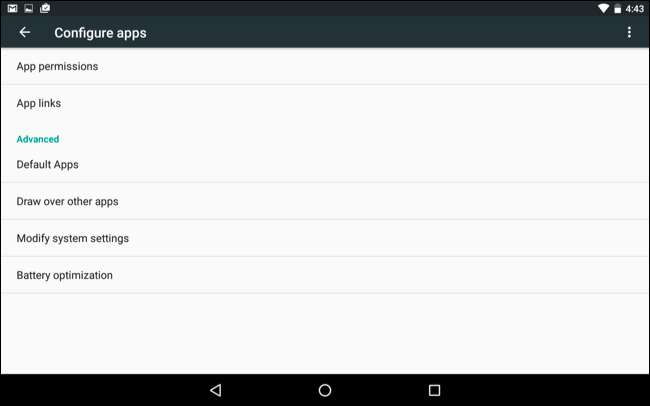
Näet luettelon erilaisista käyttöoikeusluokista sekä niiden sovellusten lukumäärän, joilla on käyttöoikeus. Luokat ovat vartalotunnistimet, kalenteri, kamera, yhteystiedot, sijainti, mikrofoni, puhelin, tekstiviestit, tallennustila ja joitain lisäoikeuksia.

Voit tarkastella sovelluksia, joilla on pääsy kaikentyyppisiin tietoihin tai antureihin, ja hallita tätä napauttamalla luokkaa. Jos haluat esimerkiksi nähdä, mitkä sovellukset voivat käyttää kalenteritietojasi, napauta Kalenteri. Jos haluat estää sovellusta käyttämästä kalenteritietojasi, poista se käytöstä Kalenterin käyttöoikeusnäytössä.
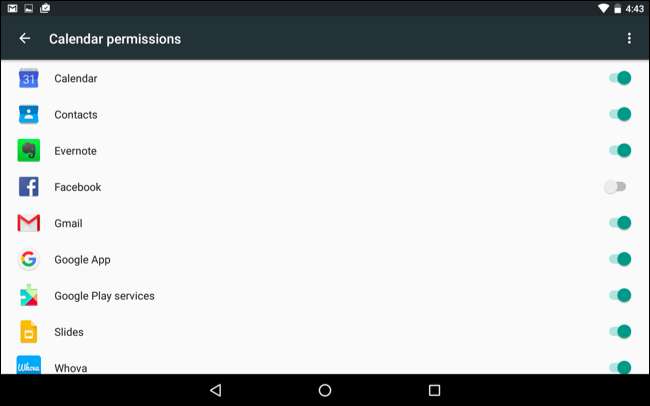
Kuten yllä olevan yksittäisen sovelluksen käyttöoikeuksien hallinnassa, näet varoitusviestin, jos sovellus on suunniteltu aiemmalle Android-versiolle. Useimpien sovellusten pitäisi silti toimia jatkuvasti hyvin, ellet peruuta minkään toiminnon kannalta keskeistä lupaa. Et esimerkiksi voi ottaa valokuvia Facebook-sovelluksesta, jos peruutat Facebook-sovelluksen kameran käyttöoikeuden. Sinun on annettava sille uusi lupa valokuvien ottamiseen.
Kuten Androidissa tavallista, jotkut näistä vaiheista voivat toimia eri tavalla joillakin laitteilla. Teimme tämän prosessin Android 6.0: lla Googlen omalla Nexus 7 (2013) -tabletilla. Android-valmistajat muuttavat usein laitteidensa käyttöliittymää, ja jotkut vaihtoehdot voivat olla eri paikoissa.






